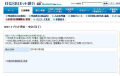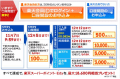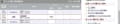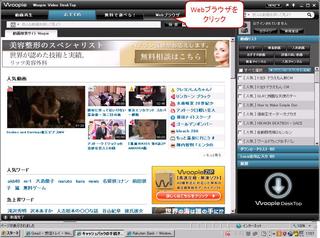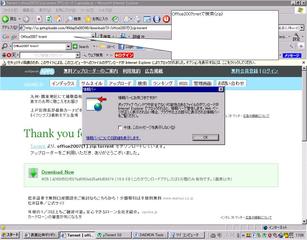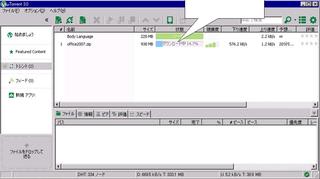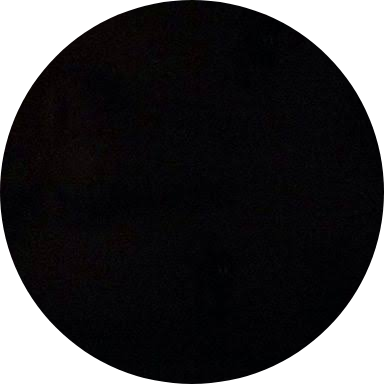空いた時間にポイントサイトで遊んで、
一定数ポイントが貯まるとキャッシュバックができます。
ポイントサイトはgetmoney!とドル箱がお気に入りです。
STEP1 ポイントサイト利用開始
フリーメールアドレスがあれば簡単(面倒?)に登録できます。
保存容量の大きいgmailがオススメ。毎日メールが着ます。
▼getmoney!に新規登録▼
★毎日ゲームに挑戦できます。当たりにくいけど
★アンケート回答で稼げます。
★広告・動画をクリックでポイント少しずつを稼げます。
※登録でポイントがたまりますが、
個人情報が知られるというデメリットがあります。
▼お友達を紹介すると紹介者だけ半分貰えます。 ▼
https://dietnavi.com/pc/mypage/friendmail.php
会費無料なのでどんどん紹介しちゃってください。
▼管理人のお友達紹介用バナー(HTMLより貼付)
STEP2 広告経由登録で(137円)
ドル箱に登録して条件を満たすと、
合計【370+1000pt】
★ドル箱は還元率が高い。
★左のメニューから欲しい広告を探しやすい。
★獲得条件が簡単なキャンペーンもある。
★ネットショップをここから経由するとお得!!
※登録でポイントがたまりますが、
個人情報が知られるというデメリットがあります。
STEP3 ドル箱でポイントをゲット!
P-one FLEXYカードは年会費が無料なのでオススメです。
ドル箱から経由すると5,500ポイント貰えます。
●請求時自動で1%OFF
3,000円以上利用の場合リボ払いで相殺してしまうことも・・・
さらに、以下の特典にも参加できます。
●ご入会キャンペーン
入会日から3ヶ月のカード利用累計30,000円で
(ネットショッピングや公共料金も含む、エントリーは不要)
引き落とし口座に3,000円をキャッシュバック
(※カードの入会日はダイレクトメールの封書で確認できます。)
30,000円利用すると、自動で月々の3,000円ずつのリボ払いになるので、
「ネットカウンター」より「リボゾー」をオススメします。(※リボ増手数料が発生します。)
P-one FLEXYカード発行で5,500ポイントの広告は
「キャンペーンタブ」「キャンペーン名p-oneと入力」「キャンペーンを探す」
で表示できると思います。